Auftragshistorie versenden – TA Triumph-Adler DCC 2930 Benutzerhandbuch
Seite 395
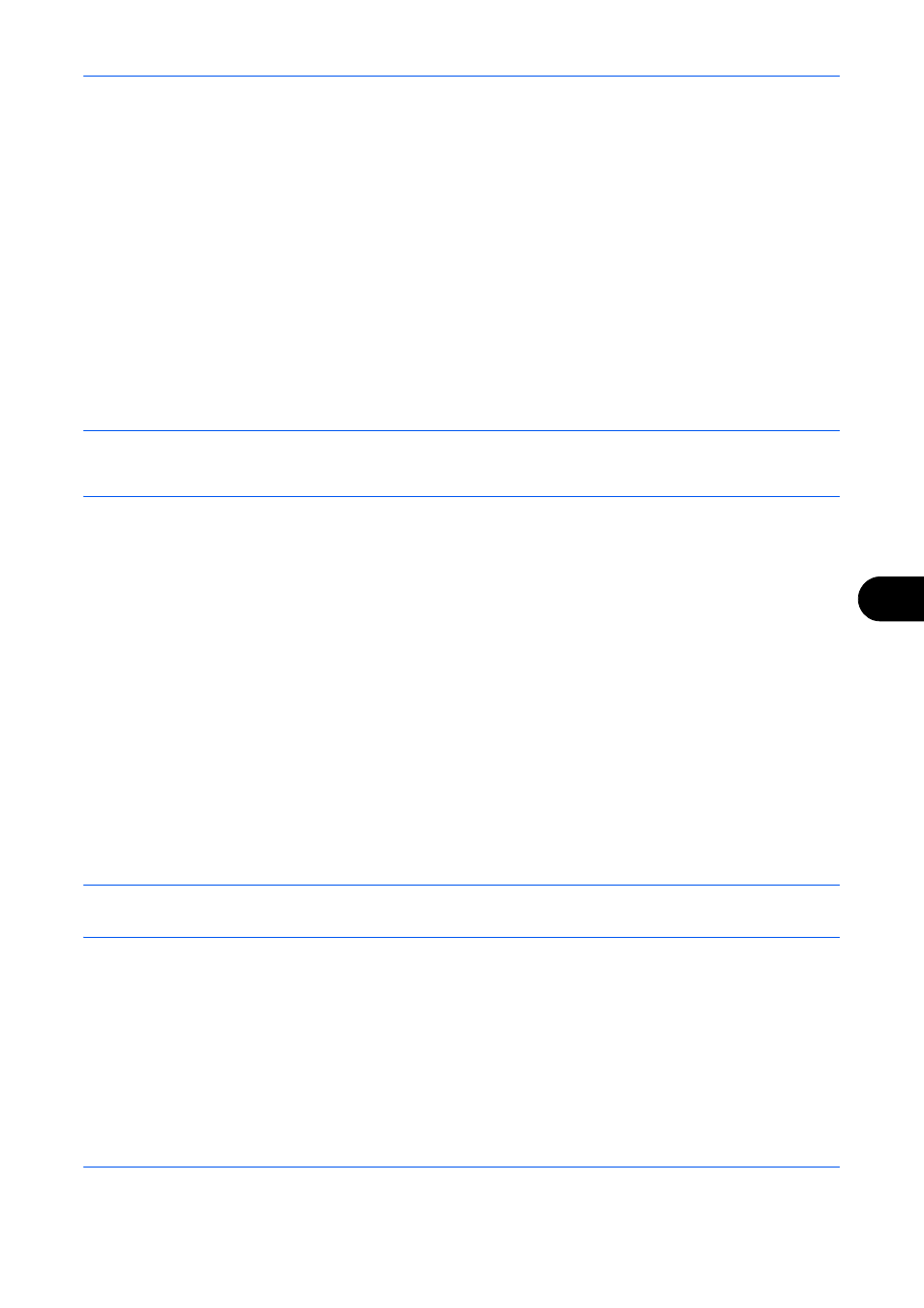
Systemmenü
9-69
9
Bericht für vor der Sendung gelöschte Aufträge
Ein Sendebericht kann auch dann gedruckt werden, wenn der Auftrag vor dem Senden gelöscht wurde.
1
Drücken Sie die Taste Systemmenü.
2
Tippen Sie auf [Bericht], [Weiter] in den Ergebnisbericht Einstell., [Weiter] in Sendeergebnis-Bericht und
dann [Ändern] in Vor Sendung abgebrochen.
3
Tippen Sie auf [Ein] oder [Aus].
4
Tippen Sie auf [OK].
Auftragshistorie versenden
Protokolle können per E-Mail versendet werden. Diese können entweder manuell oder nach einer bestimmten
Auftragszahl automatisch versendet werden.
HINWEIS:
Falls die Anzeige zur Anmeldung erscheint, geben Sie den Login-Benutzernamen und das
Passwort ein und tippen Sie auf [Login]. Hierfür müssen Sie sich mit Administratorrechten anmelden. Siehe
auch Benutzer aus lokaler Liste hinzufügen auf Seite 10-6 für Details zum Login, Namen und Passwort.
Ziel festlegen
Geben Sie das Ziel an, an das das Protokoll versendet werden soll.
Gehen Sie wie folgt vor.
1
Drücken Sie die Taste Systemmenü.
2
Tippen Sie auf [Bericht], [Weiter] in Senden Auftragshistorie und dann auf [Ändern] in Ziel.
3
Um die E-Mail-Adresse direkt einzugeben, tippen Sie auf [E-Mail-Adresseingabe].
Tippen Sie auf [E-Mail-Adresse], um die E-Mail-Adresse einzugeben und dann auf [OK].
4
Zur Auswahl eines Eintrags aus dem Adressbuch, tippen Sie auf [E-Mail Adressbuch].
5
Tippen Sie auf [Adressbuch]. Wählen Sie das gewünschte Ziel aus dem Adressbuch und tippen Sie auf
[OK].
Das ausgewählte Ziel wird angezeigt.
HINWEIS:
Hinweise zu anderen Zielen entnehmen Sie Ziel auswählen auf Seite 3-41.
Sie können die Informationen über die Benachrichtigungsadresse anzeigen, indem Sie auf [Detail] tippen.
6
Tippen Sie auf [OK].
Automatisches Senden
Nach einer bestimmten Auftragszahl kann das Protokoll automatisch versendet werden.
Gehen Sie wie folgt vor.
1
Drücken Sie die Taste Systemmenü.